Tutorial Roku
Varios usuarios nos han reportado que este tutorial no funciona correctamente.
Esto se debe a diversos bloqueos que ha realizado la plataforma Roku sobre nuestro servicio.
Nuestra recomendación es adquirir dispositivos con sistema Android TV
Sí ya activaste tu Roku en Modo Desarrollador y sólo necesitas el archivo .ZIP del canal: Descarga M3U.CL para Roku
Sino, te invitamos a seguir este tutorial
Antes de comenzar, agradecer a phhsnews.com, sitio de donde hemos extraido y utilizado las imagenes para el tutorial.
Este es un procedimiento oficial de Roku, por lo que no deberían haber inconvenientes. Sin embargo, el resultado y problemas posteriores a la realización de este tutorial es completa responsabilidad de quien lo realice.
Finalmente, esta APP ya no tiene soporte nuestro, por lo que no responderemos preguntas ni sugerencias respecto a la misma.
Sino, te invitamos a seguir este tutorial
Antes de comenzar, agradecer a phhsnews.com, sitio de donde hemos extraido y utilizado las imagenes para el tutorial.
Este es un procedimiento oficial de Roku, por lo que no deberían haber inconvenientes. Sin embargo, el resultado y problemas posteriores a la realización de este tutorial es completa responsabilidad de quien lo realice.
Finalmente, esta APP ya no tiene soporte nuestro, por lo que no responderemos preguntas ni sugerencias respecto a la misma.
Habilitar el modo de desarrollador
La habilitación del modo de desarrollador comienza presionando una secuencia particular de botones en el control remoto Roku oficial.
En orden, presione:
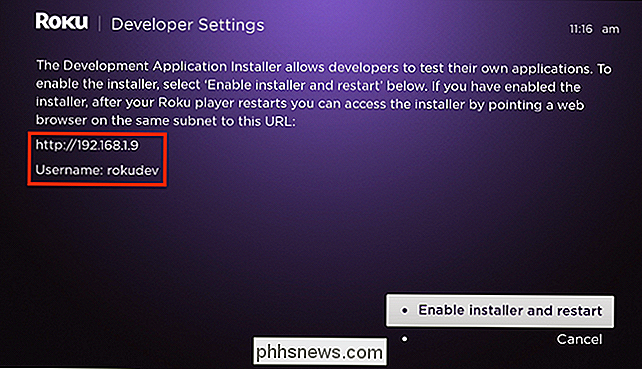
Anota la dirección IP y el nombre de usuario que se ven aquí, porque los necesitará más adelante.
Una vez que tenga esa información, seleccione "Habilitar el instalador y reinicie", luego presione "OK" en su control remoto.
Se le preguntará si "Está de acuerdo" con el Acuerdo de Licencia de SDK:
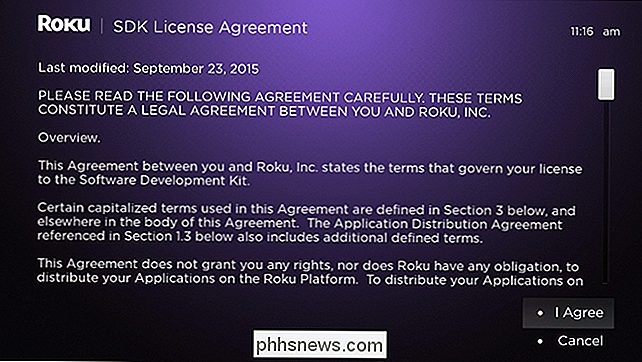
Luego se le pedirá que elija una contraseña de servidor de desarrollo web.
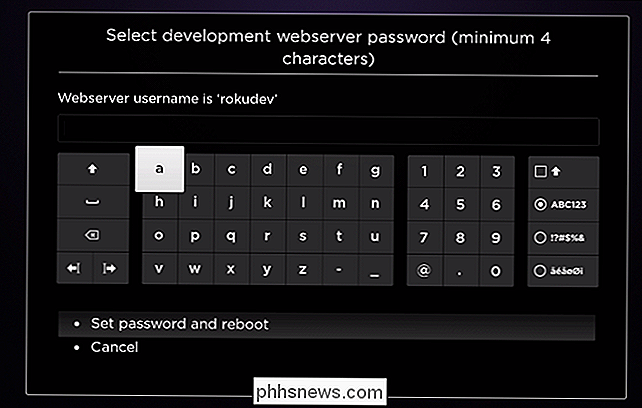
Anota también la contraseña estableciste, idealmente en el mismo lugar donde tomaste nota de tu dirección IP y nombre de usuario antes.
Tu Roku ahora se reiniciará. Una vez que se inicia, puede acceder al Modo desarrollador.
En orden, presione:
- Inicio tres veces
- Arriba dos veces
- Derecha una vez
- Izquierda una vez
- Derecha una vez
- Izquierda una vez
- Derecha una vez.
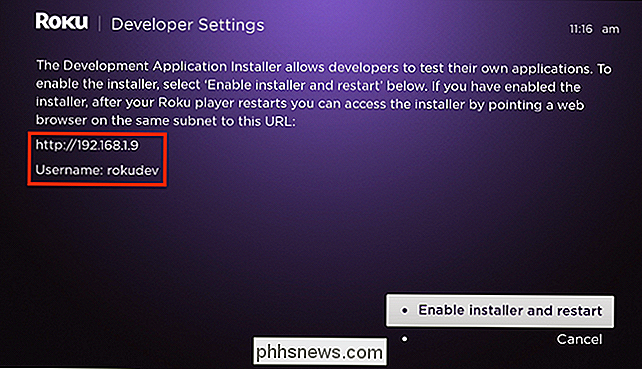
Anota la dirección IP y el nombre de usuario que se ven aquí, porque los necesitará más adelante.
Una vez que tenga esa información, seleccione "Habilitar el instalador y reinicie", luego presione "OK" en su control remoto.
Se le preguntará si "Está de acuerdo" con el Acuerdo de Licencia de SDK:
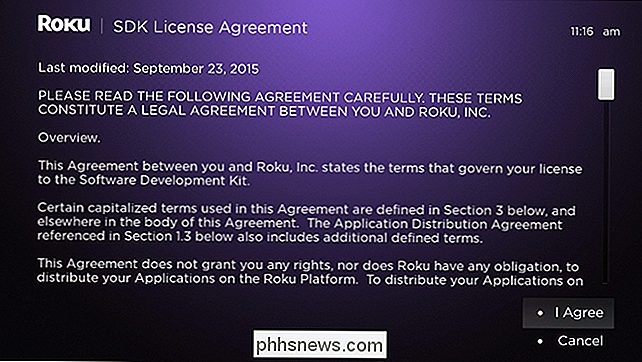
Luego se le pedirá que elija una contraseña de servidor de desarrollo web.
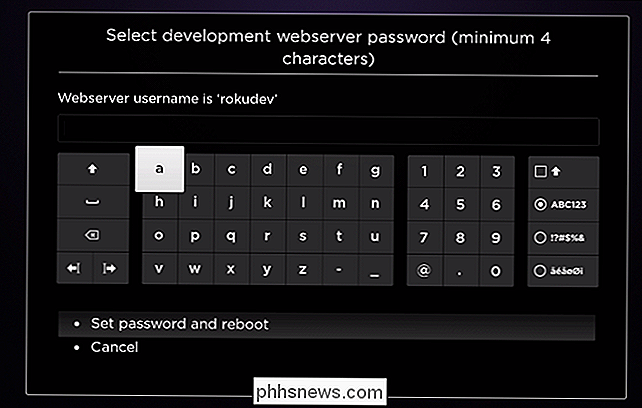
Anota también la contraseña estableciste, idealmente en el mismo lugar donde tomaste nota de tu dirección IP y nombre de usuario antes.
Tu Roku ahora se reiniciará. Una vez que se inicia, puede acceder al Modo desarrollador.
Entrar al Modo desarrollador
En un computador conectado a la misma red de wifi que tu Roku, abre el navegador web.
Pega la dirección IP que anotaste anteriormente en la barra de URL, luego presiona Enter, y se te pedirá tu nombre de usuario y contraseña.
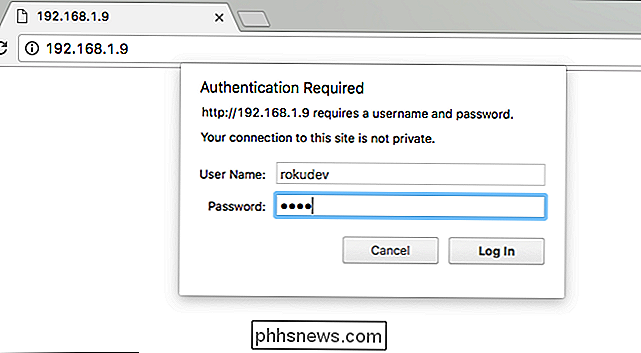
Ingresa el usuario y contraseña creados en el paso anterior, presiona el botónn "Iniciar sesión" y abrirá el modo desarrollador.
Pega la dirección IP que anotaste anteriormente en la barra de URL, luego presiona Enter, y se te pedirá tu nombre de usuario y contraseña.
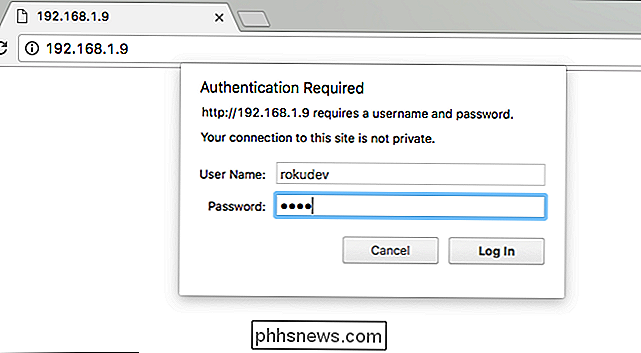
Ingresa el usuario y contraseña creados en el paso anterior, presiona el botónn "Iniciar sesión" y abrirá el modo desarrollador.
Carga la aplicación M3U.CL en tu Roku
Antes de continuar, descarga el archivo ZIP con la aplicación, ¡NO LO DESCOMPRIMAS!: M3U.CL para Roku
El navegador ya abrió el instalador de la aplicación de desarrollo.
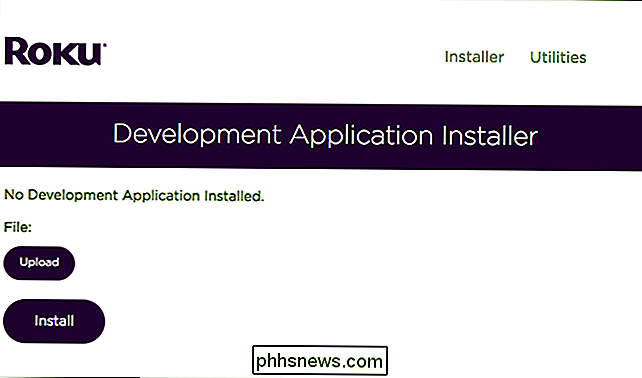
Haz clic en "Subir". Luego selecciona el archivo ZIP descargado desde M3U.CL.
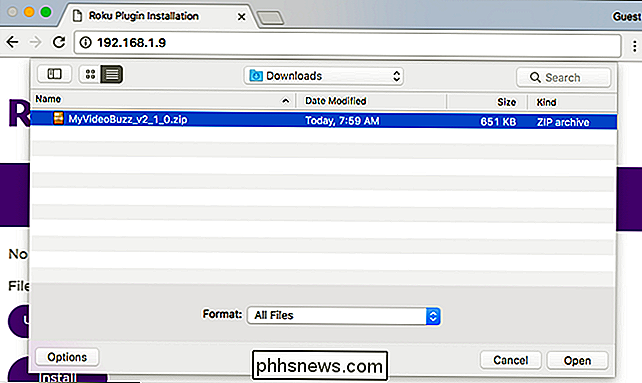
El nombre del archivo debe estar junto al botón "Subir". En nuestro caso se llama "roku.zip"
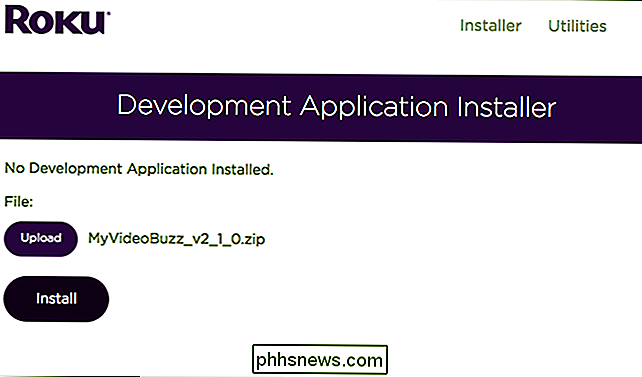
Presiona el botón en "Instalar" y comenzará el proceso de instalación. Cuando esté hecho, la aplicación M3U.CL se abrirá instantáneamente en tu Roku.

El navegador ya abrió el instalador de la aplicación de desarrollo.
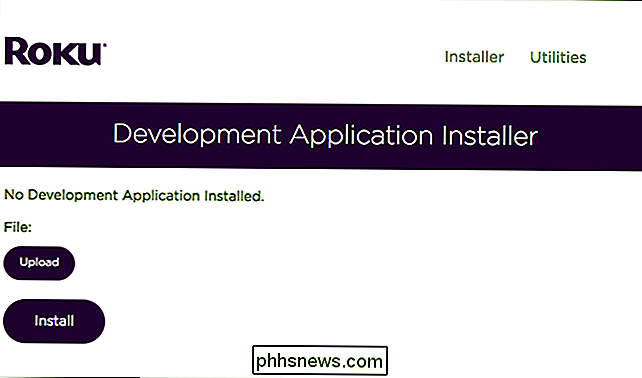
Haz clic en "Subir". Luego selecciona el archivo ZIP descargado desde M3U.CL.
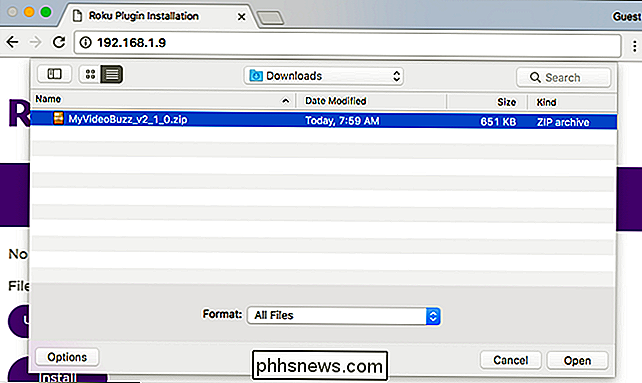
El nombre del archivo debe estar junto al botón "Subir". En nuestro caso se llama "roku.zip"
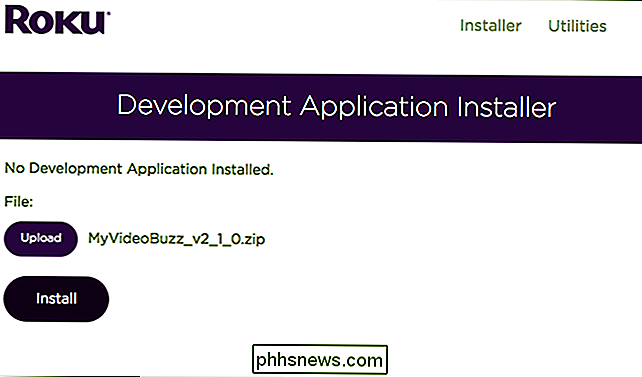
Presiona el botón en "Instalar" y comenzará el proceso de instalación. Cuando esté hecho, la aplicación M3U.CL se abrirá instantáneamente en tu Roku.
